Cómo presentar la declaración de Renta mediante fichero generado con programa de ayuda
Puedes presentar la declaración de Renta confeccionada con una aplicación ajena a la Agencia Tributaria importando un fichero de la declaración con los datos ajustados al diseño de registro publicado en la página web en "Diseños de registro", "Modelos del 100 al 199".
Accede a la presentación desde la sede electrónica, "IRPF", después haz clic en "Todas las gestiones" del bloque "Gestiones destacadas" y dentro de "Presentación mediante fichero" pulsa "Presentación de declaraciones mediante fichero generado con programa de ayuda".
Identifícate con firma digital (certificado o DNI electrónico), con Cl@ve Móvil, con número de referencia o mediante el acceso a ciudadanos UE (eIDAS).
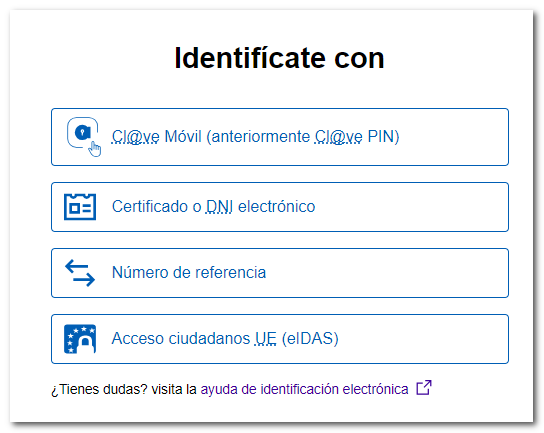
En la siguiente página pulsa el botón "Importar XML" y localiza el fichero con los datos de la declaración.


A continuación, se mostrará el Resumen de la declaración con los datos de la declaración de el/los declarantes. Desde esta ventana podrás:
- "Presentar declaración" si estás de acuerdo con el resultado.
- "Ver datos fiscales" para consultar los datos introducidos.
- "Vista previa" de la declaración donde se obtiene un PDF que sirve como consulta pero que no es apto para la presentación.

Además, mediante los botones de la parte superior, podrás acceder a los diferentes apartados para comprobar todos los datos, a tus datos fiscales, al Manual Práctico de Renta 2024 con el botón "Ayuda" y a los vídeos tutoriales.
Pulsando "Mostrar opciones", se mostrarán más botones que te permitirán consultar los datos identificativos personales o buscar una determinada casilla en tu declaración. También puedes guardar la declaración en la nube para continuar más tarde.


Desde "Apartados declaración", podrás acceder a las distintas páginas para comprobar todos los datos y seguir completando tu declaración.
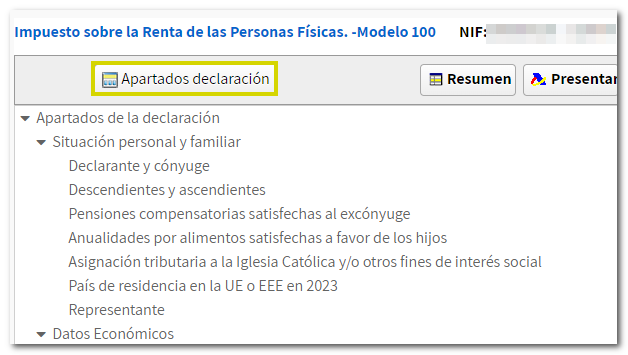
Comprueba si existen errores de cumplimentación pulsando el botón "Validar".
Los avisos no impiden presentar la declaración y se señalan para revisar la cumplimentación. Si el mensaje es de error deberás corregirlo para que la declaración se considere válida en el momento de presentarla. Para revisar los avisos o errores pulsa el botón "Ir al Aviso" o "Ir al Error".

Una vez validada, revisa los datos y si son correctos pulsa "Presentar declaración" desde la botonera superior o desde el resumen de declaraciones.


Si la declaración es con resultado a devolver, comprueba el código IBAN de la cuenta en la que deseas que te realicen la devolución. Por defecto, aparecerá la cuenta IBAN que indicaste en el ejercicio anterior; no obstante, puedes modificarla en esta pantalla.
También podrás seleccionar para la devolución un IBAN de una cuenta abierta en el extranjero (UE/SEPA).
Si la declaración tiene como resultado un ingreso, marca, en primer lugar, si deseas fraccionarlo en dos pagos o no. Esta opción estará disponible únicamente dentro del plazo para presentar Renta.
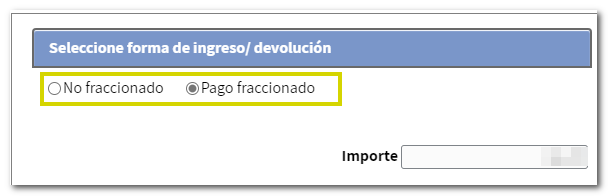
A continuación, podrás seleccionar varias opciones de pago.
-
Domiciliación del importe a ingresar. La presentación con domiciliación bancaria podrá realizarse desde el 2 de abril hasta el 25 de junio, ambos inclusive. Selecciona la opción "Domiciliación del importe a ingresar" e introduce el IBAN de la cuenta en la que quieres que se realice la devolución. Si optas por el pago fraccionado, puedes domiciliar ambos pagos.
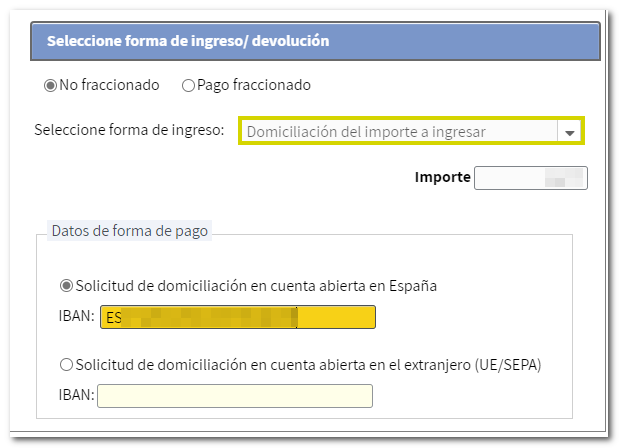
-
A ingresar con Pago Electrónico. En este caso podrás optar por tres formas de pago:
-
Pago con cargo en cuenta. Te conectará con la pasarela de pago para obtener el NRC en ese momento, cargando el importe en la cuenta que asignes.
-
Pago con tarjeta de crédito/débito o Bizum. Te conectará con la pasarela de pago de la entidad bancaria para obtener el NRC en ese momento. No es necesario que la entidad sea colaboradora.
-
Introducir NRC de un pago ya realizado. Deberás realizar el ingreso total desde tu Entidad Bancaria generando el NRC justificante del pago, ya sea en sus oficinas o mediante banca electrónica que te ofrezca tu entidad. Posteriormente, deberás introducir el NRC en la casilla "Número de referencia NRC".
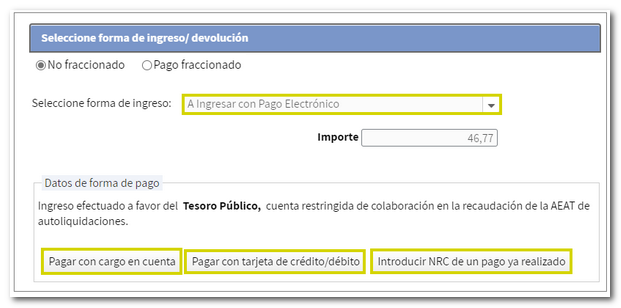
-
-
A ingresar con Documento de ingreso para Banco/Caja. Te permite obtener el documento de ingreso para pagarlo presencialmente en la entidad bancaria. Mediante esta opción la declaración quedará pendiente de pago hasta presentarla en tu entidad financiera.
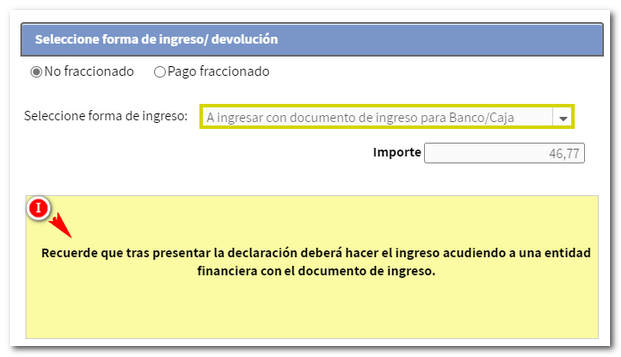
-
Otras modalidades de pago. Ingresos parciales, reconocimientos de deuda con imposibilidad de pago, solicitud de aplazamiento o pago mediante transferencia en una cuenta de una Entidad no Colaboradora, entre otros.
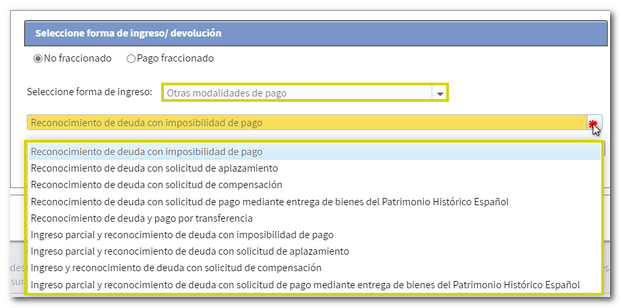
Después de seleccionar la forma de pago, pulsa "Aceptar" para presentar la declaración.
Recuerda que en declaraciones conjuntas será necesario indicar la referencia o el código PIN obtenido para el cónyuge, para presentar la declaración, independientemente del tipo de acceso del declarante. El número de referencia es individual para cada declarante.
Si existen avisos, se te informará de ello antes de continuar con la firma y envío de la declaración. Pulsa "Continuar" si deseas proseguir.
En la nueva ventana marca la casilla "Conforme" y pulsa "Firmar y Enviar" para concluir la presentación de la declaración. En el botón "Información declaración" se mostrarán los datos codificados de la misma.
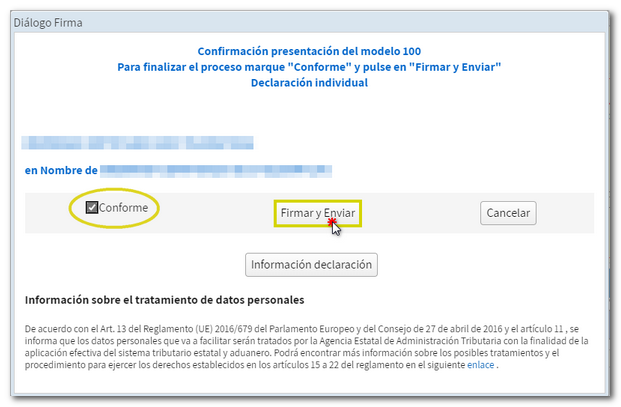
Cuando tu declaración haya sido presentada podrás ver el mensaje "Su presentación ha sido realizada con éxito" y el código seguro de verificación asignado. Se mostrará un PDF que contiene una primera hoja con la información de la presentación (número de entrada de registro, Código Seguro de Verificación, número de justificante, día y hora de presentación y datos del presentador) y en las páginas posteriores, la declaración completa.
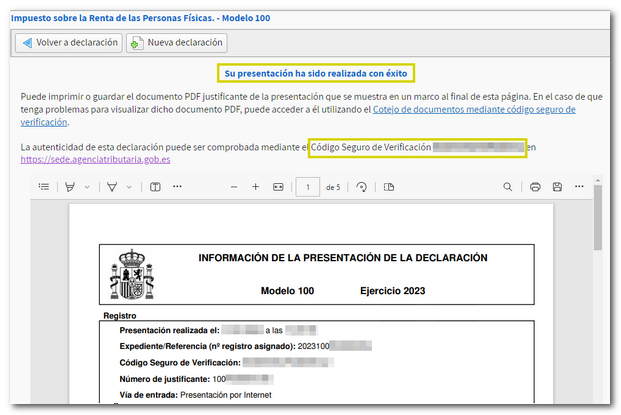
Puedes imprimir o guardar esta página como justificante con la información de la presentación realizada por internet. Para imprimir la página haz clic con el botón derecho del ratón y elige "Imprimir" en el menú o haz clic en el icono de la impresora en el borde superior. No obstante siempre podrá consultarla a través de la sede en "Consulta de declaraciones presentadas".
En los casos en los que exista reconocimiento de deuda, en la hoja respuesta de presentación realizada con éxito, se mostrará un enlace para realizar la presentación del aplazamiento o la solicitud de compensación.
Pulsa "Tramitar deuda" y aparecerá el detalle de la liquidación con los datos del deudor y la clave de liquidación. Deberás escoger entre una de las opciones disponibles: aplazar, compensar o pagar.
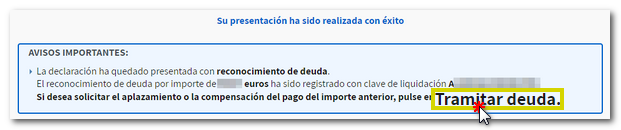
Si accedes de nuevo a "Renta WEB. Servicio tramitación borrador/declaración (Renta WEB)", comprobarás que en el apartado "Historia del Expediente" aparece "Grabación de su declaración" con la fecha en la que se ha realizado. Verifica también que en la parte superior, aparezca el mensaje "Su declaración se está tramitando".
Si seleccionaste "Reconocimiento de deuda y pago por transferencia" se mostrará el documento-justificante de la presentación con el CSV (Código Seguro de Verificación) junto con una relación de avisos importantes sobre el pago, que aún queda pendiente de ingreso. Esta ventana permite generar un PDF con las instrucciones para llevar a cabo la transferencia bancaria.